Lire des vidéos sur YouTube est à la portée de tous. L’utilisation est simple et facile d’accès. Pourtant cela ne signifie pas que vous savez tout sur son utilisation. Ces petites astuces ne sont d’ailleurs pas toujours sur la vidéo ou sur YouTube. Préparez-vous à regarder des vidéos autrement !
Une petite pause ?
 Ce n’est pas un secret mais il faut avoir eu la chance de tomber dessus. Si vous cliquez sur l’image de la vidéo alors qu’elle est en court la mettra en pause. Cliquez encore sur l’image et la lecture reprend. Magique non ? C’est d’autant plus pratique lorsque vous regardez YouTube sur votre TV (voir plus bas dans l’article).
Ce n’est pas un secret mais il faut avoir eu la chance de tomber dessus. Si vous cliquez sur l’image de la vidéo alors qu’elle est en court la mettra en pause. Cliquez encore sur l’image et la lecture reprend. Magique non ? C’est d’autant plus pratique lorsque vous regardez YouTube sur votre TV (voir plus bas dans l’article).
La barre d’espace a le même résultat pour mettre en pause ou reprendre la lecture.
Traduire les vidéos en Français
La vidéo qui vous intéresse n’est pas en Français ? Si vous n’êtes pas fort dans les langues étrangères et que vous n’avez rien contre la V.O., YouTube peut traduire les sous-titres.
Lire la transcription
Vous souhaitez voir la vidéo mais ne pas déranger la petite famille ? Si seul le texte vous intéresse vous pouvez lire la transcription de la vidéo qu’a générée YouTube. Ce ne sont en fait que le sous-titre mis en forme.
Cacher les commentaires
Quoi de plus énervant de voir des commentaires promotionnels ou ridicules affichés pendant une bonne partie de la vidéo sur l’écran. Heureusement YouTube permet de les retirer.
En bas a droite de l’écran une petite icône de commentaire est en blanc. Cliquez dessus pour la faire changer de couleur vers le gris. À partir de maintenant et pour cette vidéo la seulement il n’y a plus de commentaires.
Passez au HDMI
Vous n’en avez pas mare de regarder des vidéos seul devant votre PC ? Pourquoi ne pas les regarder avec des amis ou la famille sur le grand écran du salon ?
C’est bien moins compliqué qu’il n’y parait. Depuis quelques années les dernières TV et PC portables sont équipés de prises HDMI.
Des câbles HDMI peuvent se trouver dans un supermarché pour une dizaine d’euros.
N’oubliez pas le clavier
Mes lecteur régulier s’en douteraient, je ne pouvait pas passer outre les raccourcis clavier.
Voici le plus utiles:
- Barre d’espace : met en pause ou sort de pause
- Flèche vers le haut: augmente le son
- Flèche vers le bas: baisse le son
- Flèche vers la droite: fait un saut en avant
- Flèche vers la gauche: fait un saut en arrière
- La touche 0 (zéro) : repositionne la vidéo au début
Avec cela vous ne regarderez plus une vidéo sur YouTube comme avant !

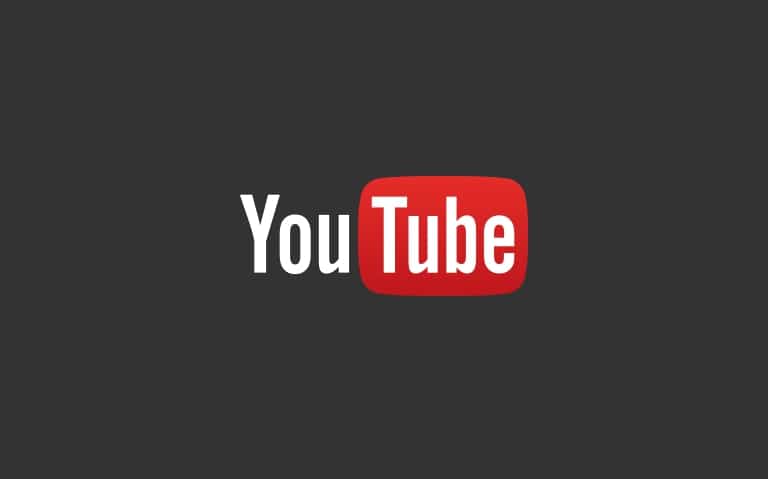
comment naviguer sur une playlist youtube (avancer et lire la vidéo suivante-revenir sur une vidéo etc)